對於 iOS 裝置用戶而言,iCloud 與 iCloud 雲端是兩種最為便利的雲端服務。然而,由於它們的名稱相似,許多初次使用的用戶可能會對兩者功能與差異感到混淆。
事實上,iCloud 與 iCloud 雲端並非完全相同。在開始使用這兩種服務之前,釐清兩者的差異至關重要。本文將深入解析 iCloud 與 iCloud 雲端,並概述兩者之間的差異。除此之外,還將介紹有關於 iCloud 備份的內容。以便讓您全面瞭解關於 iCloud、iCloud 雲端、iCloud 備份的功能與使用方法,讓您更有效地利用這些服務。

Part 1. 什麼是 iCloud?如何使用 iCloud?
Part 2. 什麼是 iCloud 雲碟?如何進入 iCloud 雲碟?
Part 1. 什麼是 iCloud?如何使用 iCloud?
什麼是 iCloud?
想必您聽過 iCloud,它是蘋果用戶必備的雲端儲存服務。此服務非常方便,可備份您的資料並釋放裝置空間。您可以在 iPhone 或 iPad 上啟用 iCloud 備份,服務將自動將各種檔案儲存在 iCloud 雲端,其中包含:照片、影片、聯絡人、音樂、行事曆、任何 iTunes 購買項目、訊息、App 資料、設定、鈴聲。
這些檔案會自動備份,但如果你想要備份其他資訊,就需要手动添加。可选的 iCloud 備份項目包括通話記錄、電子郵件、iCloud 雲端檔案和健康資料。
你的 Apple 帳戶默認提供 5GB 的儲存空間。如果你需要更多空間,可以另外購買額外的容量。請注意,iCloud 不会用新備份檔案覆蓋舊版本。
關於應用程式備份,需要注意的是,iCloud 只會備份你的 App Store 購買紀錄,也就是說 App 本身並不會備份到 iCloud 帳號裡。不過,iCloud 會記錄你曾經安裝過的 App,方便你更換裝置後重新安裝相同的 App。
如何使用 iCloud?
在 iOS 裝置上設定 iCloud 非常簡單,只要照著以下步驟就能完成:
- 1打開 iPhone 或 iPad 的「設定」。
- 2點選您的名字(Apple ID),然後選擇「iCloud」。
- 3在「iCloud」選單中,找到「iCloud 備份」並點選。如果「iCloud 備份」目前是關閉的,點擊它將灰色的按鈕變成綠色。
- 4為了讓裝置自動備份,請確保裝置已連接到電源、Wi-Fi 網路,並且處於鎖定狀態。只要符合以上條件,備份就會自動開始。
- 5另外,你也可以在步驟 4 選擇的「iCloud 備份」選單中,選擇「立即備份」的選項。這樣會立即執行備份。
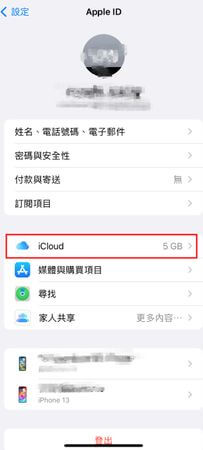
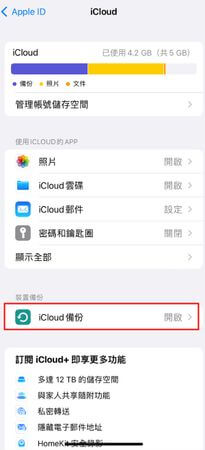
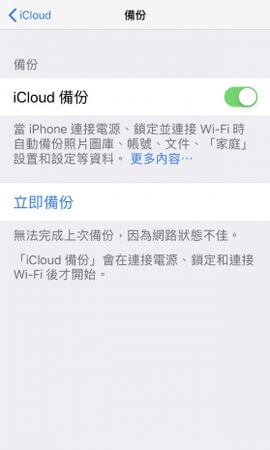
啟用 iCloud 之後,你的資料將會定期備份。如果備份失敗,請檢查裝置在充電、螢幕鎖定的情況下,Wi-Fi 連線是否穩定。
Part 2. 什麼是 iCloud 雲碟?如何進入 iCloud 雲碟?
你可以把 iCloud 雲碟想像成蘋果自家版本的 Dropbox,它讓你的 iOS 裝置可以存取雲端空間並分享檔案。不過,iCloud 雲碟跟 Google 雲端硬碟或 Dropbox 這些廣泛使用的服務不太一樣,它的功能有點不同。
跟大多數的雲端儲存服務不同,iCloud 雲碟不會在 App 裡面存放你分享的檔案集。存取檔案的方式是透過特定類型的檔案的相應 App,例如,你想查看存在 iCloud 雲碟的照片,就需要用 iPhone 或 iPad 的「照片」App 來存取。
iCloud 雲碟的另一個實用功能是它的容量限制。雖然 iCloud 會備份特定的檔案類型,但 iCloud 雲碟對於你可以上傳的檔案類型沒有限制。換句話說,任何在 iCloud 中沒有指定儲存位置的檔案,都可以上传到 iCloud 雲碟裡。
如何進入 iCloud 雲碟?
- 在 iPhone、iPad 或 Mac 電腦上設定 iCloud 雲碟不難,以下是如何開始使用此服務的步驟:
- 1確保你的 iOS 或 macOS 系統運行最新版本,並且已經按照上述的方式設定好 iCloud。
- 2在所有想要共享檔案的裝置上使用你的 Apple ID 登入。
- 3在 iOS 裝置上打開「設定」,或在 Mac 上前往「系統偏好設定」,點擊「Apple ID」>「iCloud」。
- 4對於 iOS 裝置,你可以從「iCloud」選單中切換「iCloud 雲碟」旁边的按钮将其啟用。如果是 Mac 電腦,請跳過此步驟,繼續下一步。
- 5在「iCloud」選單中,選擇「iCloud 雲碟」。
- 6若要將 Mac 的「桌面」和「文件」檔案夾中的檔案加入「iCloud 雲碟」,就開啟「桌面與文件檔案夾」選項。
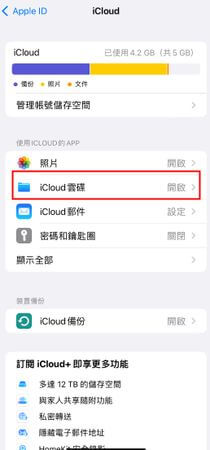
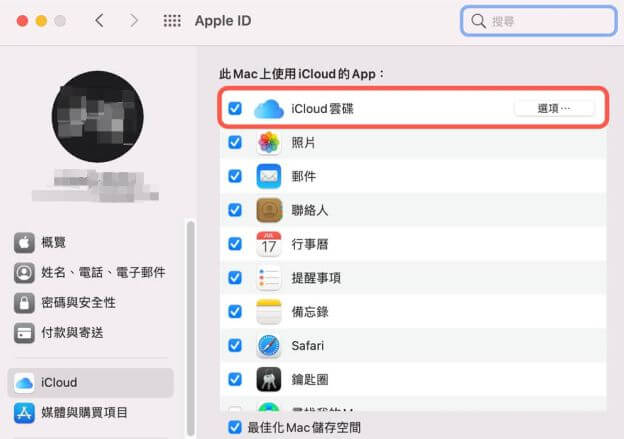
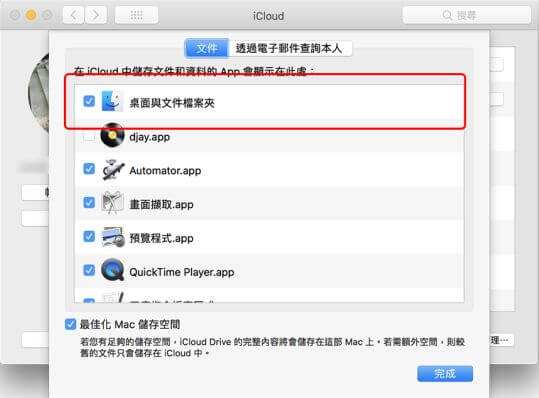
- 在 Windows 電腦上使用 iCloud 雲碟:
只要您在其中一台 iOS 或 Mac 裝置上設定好 iCloud 雲碟服務,就可以在 Windows 電腦上繼續使用這項服務。請按照以下步驟操作:
- 1前往 Microsoft Store,下載並安裝 iCloud。
- 2開啟 iCloud 應用程式並使用您的 Apple ID 登入。
- 3勾選「iCloud 雲碟」旁的方塊,然後選擇「套用」。這樣一來,iCloud 雲碟就會在您的 Windows 電腦上啟用。
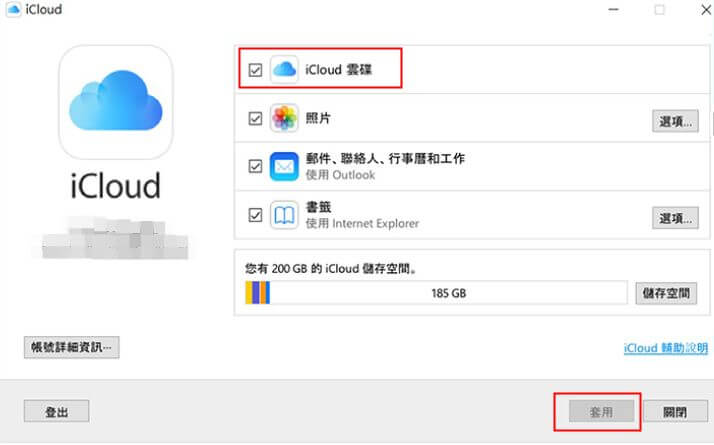
Part 3. iCloud 與 iCloud 雲碟的重要差異
iCloud 與 iCloud 雲碟這兩種雲端服務最主要的差異在於功能和用途上不同。iCloud 是你 Apple 帳號不可或缺的一部分,只要激活帳號就能立即使用;而 iCloud 雲碟則是 iCloud 服務的一部分。
簡單來說,你上傳到 iCloud 雲碟的任何檔案,都會同步到 iCloud 中。但反之則不然,如果你將檔案放在 iCloud 中,它並不會出現在 iCloud 雲碟裡。
iCloud 主要用於備份或儲存裝置上的檔案,而 iCloud 雲碟則方便你在蘋果裝置之間共享這些檔案。有了 iCloud 雲碟,你就不用再費心複製檔案或透過其他方式傳輸檔案了。
Part 4. iCloud 備份是什麼?
iCloud 備份是 Apple 提供的一項服務,可讓您將 iOS 裝置上的資料備份到雲端。iCloud 備份可讓您輕鬆設定新裝置、回復現有裝置上的資料,以及在裝置遺失或損壞時保護資料。
iCloud 備份會包含以下內容:
- App 資料:包含已下載到裝置上的 App 所包含的 App 資料。
- 裝置設定:包含 Wi-Fi 設定、鈴聲、亮度和壁紙等設定。
- 健康和健身資料:包含您的步數、體重和鍛鍊等資料。
- 主畫面和 App 布局。
- iMessage、簡訊和彩信。
- 語音備忘錄。
- 照片和影片。
如何進行 iCloud 備份?
您可以手動或自動進行 iCloud 備份。下面介紹手動備份的操作步驟:
- 1將裝置連接到 Wi-Fi 網路。
- 2前往「設定」> [您的姓名],然後點一下「iCloud」。
- 3點一下「iCloud 備份」。
- 4點一下「立即備份」。
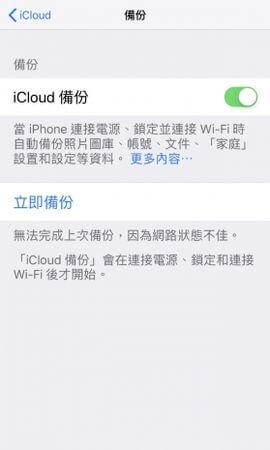
Part 5. 怎麼看 iCloud 備份照片?
你可以使用上文中我們提到的幾個方法查看 iCloud 備份照片,例如,在 iOS 裝置上打開「設定」>點擊「Apple ID」>「iCloud」>「照片」。如果你使用的是 Mac 電腦,前往「系統偏好設定」> 點擊「Apple ID」>「iCloud」>勾選「照片」。
除此之外,你還可以透過 UnicTool iFindit 這款專業的 iOS 資料救援工具查看 iCloud 備份照片。

UnicTool iFindit 主要功能特點
- 操作簡單:UnicTool iFindit 提供了直覺的用戶介面,即使是初學者也能輕鬆使用。
- 更全面的照片支援:UnicTool iFindit 不僅支援查看 iCloud 備份中的照片,還支援查看各種其他照片格式,例如 HEIC、PNG、JPEG、GIF 等。
- 安全高效:使用過程中不會損壞您的資料,100%安全。
- 支援從 iOS 裝置、iCloud 和 iTunes 備份中回復您的資料。
- 支援超過 1000 多種檔案類型的資料,如行事曆、聯絡人、照片、影片等。
- 相容最新的 iOS 系統及 iPhone 機型。
以下是使用 UnicTool iFindit 查看 iCloud 備份照片的操作步驟。
- 1下載並安裝 UnicTool iFindit 到您的電腦上,接著選擇主介面中的「iOS 資料救援」。
- 2接下來點選「從 iCloud 中回復」>「iCloud 備份」。
- 3選擇「照片」,然後點選「掃描」。
- 4掃描完成後,你就可以預覽照片了,如果你想復原這些照片的話,請點選「回復至裝置」或「回復至電腦」。
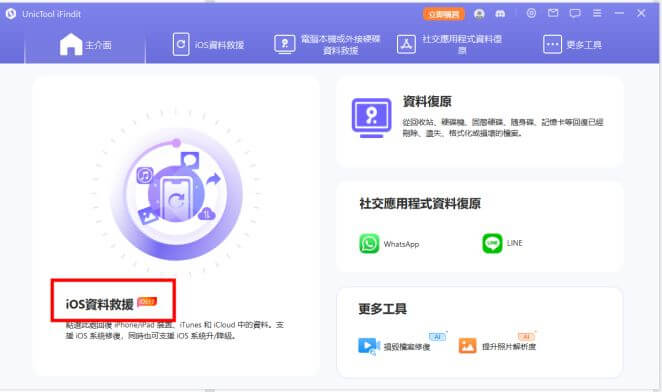
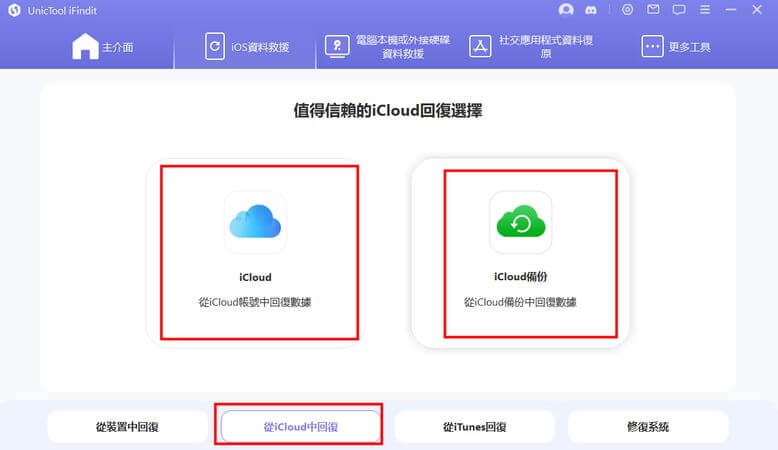
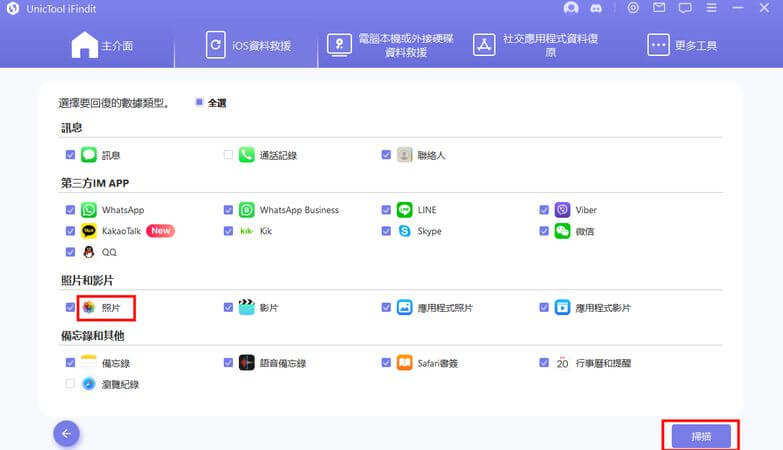
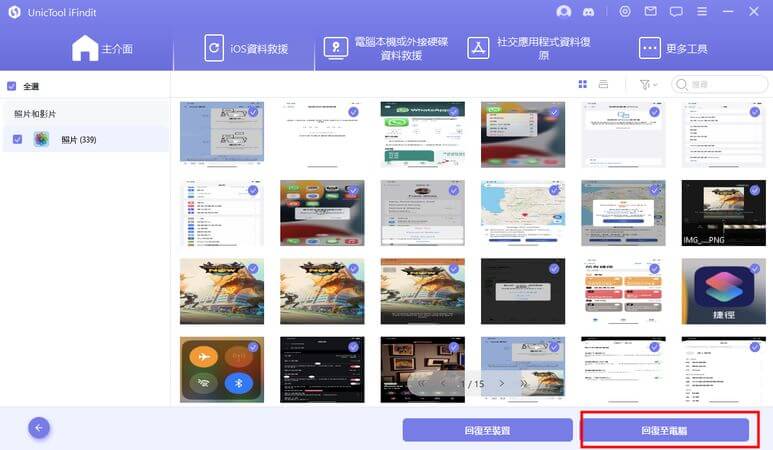
總結
在這篇文章中,我們詳細介紹了 iCloud 及其相關服務的基本知識,包括如何使用 iCloud 和 iCloud 雲碟,並解釋了它們之間的差異。我們還討論了 iCloud 備份以及如何查看 iCloud 備份照片。
為了方便您管理和復原 iCloud 備份照片,我們推薦使用 UnicTool iFindit。這款工具提供了簡便的操作介面和強大的功能,讓您能輕鬆搜尋和復原重要資料,是管理 iCloud 備份的理想選擇。希望這篇文章能幫助您更好地理解和使用 iCloud 服務。
